Như bạn có thể biết, Discord là một dịch vụ trò chuyện miễn phí được phổ biến bởi các game thủ cũng như các doanh nhân. Đó là không gian tuyệt vời để xây dựng cộng đồng hoặc hoàn thành công việc nhờ tập trung vào giao tiếp bằng văn bản và giọng nói cùng với các tính năng hữu ích như chia sẻ hình ảnh, đăng ảnh gif và khả năng chia sẻ màn hình.
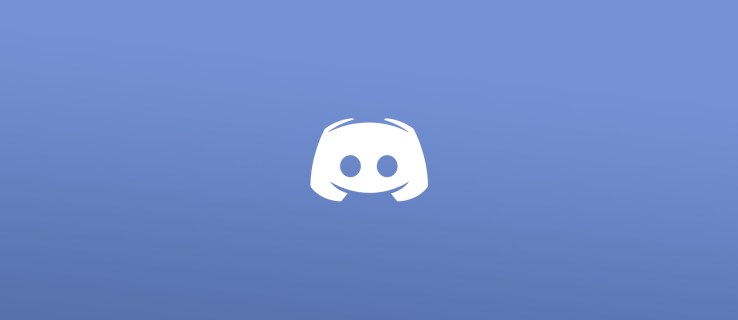
Tuy nhiên, bạn sử dụng Discord càng lâu thì bạn càng có nhiều người tham gia vào đó. Bạn sẽ tham gia các máy chủ khác nhau, kết bạn mới và liên kết với nhiều nhóm hơn. Điều đó nói rằng, bạn sẽ không muốn nói chuyện với tất cả mọi người. Đó chỉ là cách nó được. Không phải ai cũng hòa đồng với những người khác.
Nếu bạn tham gia đủ lâu, bạn có thể trở thành người kiểm duyệt máy chủ ở đâu đó. Nếu điều này xảy ra, công việc của bạn không chỉ là tham gia vào các hoạt động của máy chủ. Thay vào đó, bạn phải giám sát những người khác và đảm bảo không ai gây ra sự cố trong nền tảng Discord.
Kiểm duyệt máy chủ Discord
Giả sử rằng ai đó trong máy chủ Discord mà bạn đang theo dõi đang gây ra sự cố lớn. Bạn có thể chọn tạm thời tắt tiếng họ, nói chuyện với họ hoặc cấm họ hoàn toàn.
Nếu bạn sử dụng cách tắt tiếng, điều đó có xu hướng xảy ra khi bạn đang tham gia một nhóm trò chuyện thoại và không áp dụng nhiều cho một cuộc trò chuyện văn bản. Tuy nhiên, nếu nó liên quan đến điều đó, đây là một số cách bạn có thể tắt tiếng người khác:
Tắt tiếng cục bộ
Tắt tiếng cục bộ là cách dễ nhất để thực hiện tắt tiếng. Tuy nhiên, hãy lưu ý rằng "địa phương" trong đó chỉ có nghĩa là: bị tắt tiếng ở phía bạn hoặc khu vực "địa phương" của bạn. Việc chọn tắt tiếng cục bộ đảm bảo rằng bạn sẽ không phải nghe thấy người này. Điều đó nói rằng, hãy nhớ rằng mọi người khác sẽ nghe thấy họ trong cuộc trò chuyện.
Để thực hiện tắt tiếng cục bộ, hãy chuyển đến người dùng trên thiết bị di động hoặc máy tính để bàn, nhấn xuống tên của họ và chọn “Tắt tiếng”.

Máy chủ tắt tiếng
Tắt tiếng máy chủ là một tùy chọn quyết liệt hơn một chút. Nếu ai đó đang gây ra vấn đề nghiêm trọng cho mọi người và bạn nghĩ rằng họ không nên tương tác với bất kỳ ai, bạn có thể muốn sử dụng lựa chọn này.
Nếu máy chủ của bạn tắt tiếng ai đó, không ai trong toàn bộ máy chủ sẽ có thể nghe thấy họ. Hoàn toàn không có ai. Không có vấn đề gì họ làm. Vì vậy, hãy ghi nhớ điều đó trước khi hành động. Bạn có thể muốn nói chuyện với họ trước trong trường hợp họ không biết rằng họ đang gây ra vấn đề.
Để máy chủ tắt tiếng ai đó, hãy chuyển đến Discord trên máy tính để bàn hoặc thiết bị di động, nhấn xuống tên của họ và chọn “Máy chủ tắt tiếng”.
Bây giờ bạn đã biết các hình thức tắt tiếng khác nhau, ai đó hãy chắc chắn sử dụng sức mạnh đó một cách khôn ngoan và có trách nhiệm. Tất nhiên, nếu bạn chỉ đang cố gắng tắt tiếng ai đó cho chính mình và bạn không phải là người sửa đổi, hãy tận dụng tùy chọn tắt tiếng cục bộ tùy thích. Điều đó có nghĩa là, nếu bạn là người kiểm duyệt hoặc quản lý máy chủ theo một cách nào đó, bạn có thể phải dựa vào nút tắt tiếng của máy chủ thường xuyên hơn một chút. Dù bằng cách nào, thật tuyệt vời khi Discord cung cấp rất nhiều tùy chọn để làm cho trải nghiệm trò chuyện trực tuyến của bạn tốt hơn nữa.